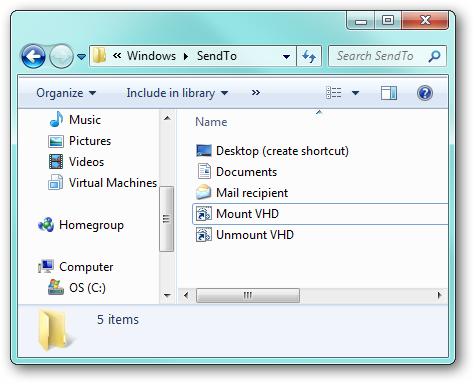Hvis du er som meg, kobler du til Time Machinesikkerhetskopidisk hver gang du er på pulten. Du vet at du bør demontere den kjøreturen når det er på tide å slå veien, men å åpne Finder bare for å treffe "Eject" føles som en bortkastet tid.
Gå inn i Semulov. Dette lette, open source-programmet legger til en "Løs ut" -knapp til Mac-menylinjen, slik at du kan demontere hvilken som helst stasjon med bare to klikk. Du kan til og med opprette en universal snarvei for å demontere hver stasjon som er koblet til datamaskinen din, slik at du ikke trenger å åpne Finder og demontere alt individuelt.
Last ned Semulov for å komme i gang. Programmet kommer i en ZIP-fil som du kan fjerne arkivering ved å åpne. Dra deretter ikonet til applikasjonsmappen.

Start Semulov så ser du en utløserknapp i menylinjen. Det ser ut som Eject-knappen som ble brukt tilbake da Mac-maskiner hadde optiske stasjoner og dinosaurer streifet rundt jorden.

Klikk på ikonet, så ser du en liste over tilkoblede eksterne stasjoner. Klikk på en stasjon for å demontere den. Du vil se et varsel når stasjonen er klar til å koble fra.
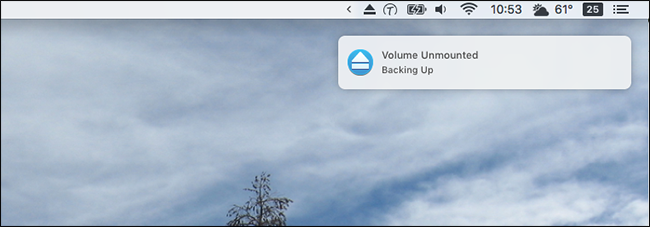
Du kan åpne stasjoner ved å holde Option og klikke på stasjonen; mer om det senere.
Denne applikasjonen gjør det ikke trenge å være mer komplisert enn dette, og for de flestebrukere dette er nok. Men det er litt mer strøm hvis du graver deg inn i innstillingene, som du kan finne ved å klikke på menylinjeikonet og gå til Semulov> Innstillinger.

Et vindu dukker opp med forskjellige alternativer, hvorav det første er om Semulov skal starte opp når din Mac gjør det.

Du kan også:
- Tilpass menylinjeikonet, slik at det kan vise hvor mange stasjoner som for øyeblikket er montert.
- Bestem om startdisken skal være oppført. Du kan ikke fjerne montering av startdisken, så dette vil være rent informasjonsmessig.
- Legg til en "Eject All" -knapp, og definer til og med en tastatursnarvei for å demontere alle stasjoner.
- “Vis umonterte volumer” gjør akkurat det den sier, og lar deg montere slike stasjoner bare ved å klikke på dem.
- Endre om du klikker på en stasjon og demonterer den eller åpner stasjonen i Finder. Merk av for dette alternativet og hold Option mens du klikker, vil du fjerne stasjonen.
Under disse alternativene finner du noen flere.

Hvis du bruker en filleser foruten Finder, kan du gjøre detspesifiser en alternativ applikasjon ved bruk av bunt-ID. Du kan også angi egendefinerte ikoner ved å bruke vanlige uttrykk. "Alternativ disklayout" ignorerer navn som er satt av brukere til fordel for produsentens navn for en stasjon, og viser forholdet mellom partisjoner. Alternativet "Block mounts" legger til en knapp som midlertidig forhindrer montering av stasjoner. Til slutt kan du legge inn noen få navn på stasjoner for at applikasjonen skal ignoreres fullstendig.
For de fleste brukere er disse funksjonene overmyrke, men vi liker å ha muligheten til å tilpasse dette verktøyet bare litt mer.